Неможливо розподілити Wi-Fi з ноутбука на Windows 7, Windows 10 (8)

- 4118
- 1254
- Steve Marvin I
Неможливо розподілити Wi-Fi з ноутбука на Windows 7, Windows 10 (8)
Статті, що стосуються теми запуску точки доступу Wi-Fi на ноутбуці, розповсюдження Інтернету тощо. Вони залишають велику кількість коментарів, і, як правило, це питання. І найпопулярнішим питанням є "чому неможливо розповсюджувати Інтернет через Wi-Fi з ноутбука?Що. У більшості випадків, звичайно, вони залишають більш конкретні коментарі, такі як: "Я розповсюджував Wi-Fi з ноутбука, і Інтернет не працює", або "розподіл Wi-Fi в командному рядку, або через програму,, не запущений ". Отже, у цій статті я вирішив зібрати всі найпопулярніші проблеми, з якими ви можете зіткнутися під час запуску розподілу Wi-Fi у Windows 10, Windows 8 та Windows 7.
Сама функція віртуальної мережі Wi-Fi працює майже однаковою, і без різниці ви починаєте її з команд через командний рядок або через одну з програм. Крім того, жодної різниці у вас є стаціонарний комп'ютер або ноутбук. Хочуть створити точку доступу в Windows 7 або Windows 10. Як правило, помилка чи якась проблема у всіх випадках, і її рішення буде однаковим.
Але, перш ніж перейти до вирішення проблеми, яку ви з'явилися, вам потрібно спробувати правильно, згідно з інструкціями, розпочати розподіл Wi-Fi. Можливо, все вийде. Я вже підготував багато інструкцій, на яких ви можете запустити точку доступу різними способами та в різних випадках:
Інструкції з налаштування гарячої точки:
- Запустіть точку доступу Wi-Fi на ноутбуці з встановленим Windows 10.
- Налаштування точок доступу на комп’ютерах з Windows 7.
- Розподіл Wi-Fi, якщо у вас є Інтернет через 3G USB-модем.
- Універсальна стаття про налаштування точок доступу за допомогою програм (Switch Virtual Router, Virtual Router Plus, Maryfi).
Але якщо ви впевнені, що все робите все правильно, тоді прокрутіть сторінку нижче та прочитайте рішення спеціально до своєї проблеми. Я намагався пояснити кожну проблему, як докладніше, і вона закінчилася дати поради щодо рішення. Є три основні проблеми (які ми розглянемо):
- Я не можу запустити точку доступу в Windows.
- Комп'ютер розповсюджує Wi-Fi, але пристрої до мережі не підключені.
- Пристрої підключені до занедбаної мережі, але Інтернет не працює.
Не забувайте, що у нас є різні комп’ютери, з різними системами та набором встановлених програм. Якщо рекомендації з цієї статті не допоможуть вам, тоді напишіть у коментарях або задайте питання на цій сторінці, детально опишіть проблему. Я обов'язково відповім усім.
Неможливо запустити розподіл Wi-Fi в командному рядку або через програму
Найпопулярніша та перша проблема, з якою стикаються багато хто з них не вдалося запустити віртуальну мережу. Залежно від методу налаштування, ця помилка виглядає по -іншому. Наприклад, якщо ви запускаєте точку доступу через командний рядок, потім після виконання команди Netsh Wlan запускає hostnetwork, Часто з'являється помилка: "Не вдалося запустити розміщену мережу. Група чи ресурс не в правильному стані для виконання необхідної операції ".

І якщо ви запускаєте точку доступу через програму, наприклад, переключити віртуальний маршрутизатор або віртуальний маршрутизатор плюс, то помилка буде відрізнятися вже залежно від конкретної програми. Але це напише щось на кшталт: "Невдала мережа Wi-Fi", "Неможливо запустити віртуальний маршрутизатор", "адаптер Wi-Fi вимкнено" і t. D.
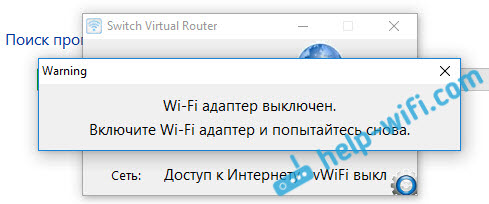
І саме так виглядає помилка у програмі Virtual Router Plus:
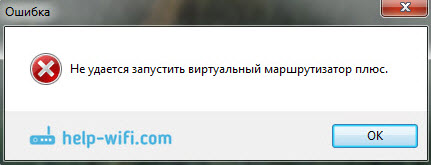
Я вже написав окрему статтю з рішенням: Віртуальний маршрутизатор плюс: я не можу запустити віртуальний маршрутизатор плюс. І незважаючи на те, що він написаний на прикладі певної програми, поради легко підходять для вирішення всіх помилок, які я написав вище.
У чому проблема з запуском точки доступу Wi-Fi та як вирішити?
І проблема в самому адаптері Wi-Fi. Комп'ютер або ноутбук розповсюджує Інтернет через адаптер Wi-Fi (пристрій). На ноутбуках адаптер вже побудований. Але на стаціонарних комп'ютерах вони використовують зовнішні або внутрішні адаптери Wi-Fi.
Бочка полягає в тому, що цей адаптер повинен працювати, повинен бути встановлений правильний драйвер, і він повинен бути включений. Крім того, переконайтеся, що в диспетчері пристроїв повинен бути адаптер, який відповідає за запуск віртуальної мережі. Він повинен працювати. Перевірити це дуже просто.
Вам потрібно перейти до диспетчера пристроїв. У Windows 10 ви можете просто натиснути кнопку "запустити" та вибрати "Диспетчер пристроїв". У Windows 7 натисніть на "комп'ютер" за допомогою правої кнопки, виберіть "Властивості" та у новому вікні зліва запустіть "Диспетчер пристрою".
Тоді ми відкриваємо вкладку "Мережеві адаптери", І ми шукаємо там адаптера, який називається чимось подібним:
"Віртуальний адаптер Microsoft Wi -Fi"
"Віртуальний адаптер розміщеної мережі (Mycosoft)"
"Microsoft розміщує мережевий віртуальний адаптер".
Якщо у вас є помилка, яку я написав вище, то ви, швидше за все, не можете знайти такого адаптера. Або він буде з якоюсь іконою (зі стрілкою). У цьому випадку потрібно натиснути на нього за допомогою правої кнопки миші та вибрати "Використовувати".
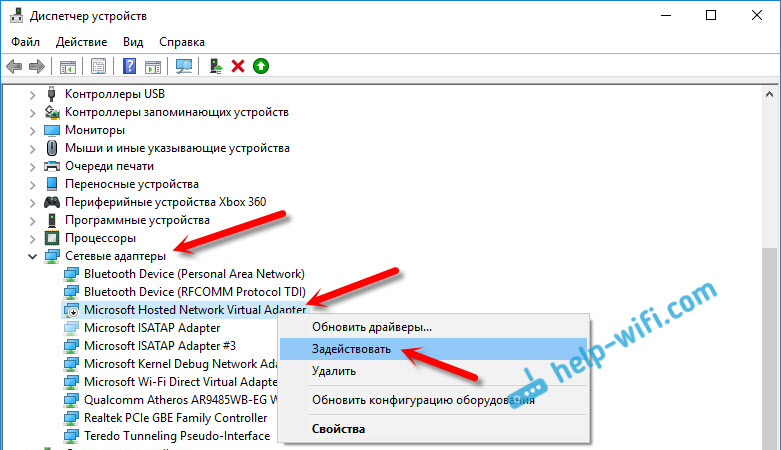
Якщо такого адаптера взагалі немає, то натискаємо на пункт меню "Переглянути", і поставте галочку поруч "Показати приховані пристрої". Ми знову дивимось на список. Якщо він неактивний (як на скріншоті нижче) або в списку ви взагалі не знайдете адаптера, в ім'я якого є слова "wi-fi" або "бездротовий", то проблема, швидше за все у водія.
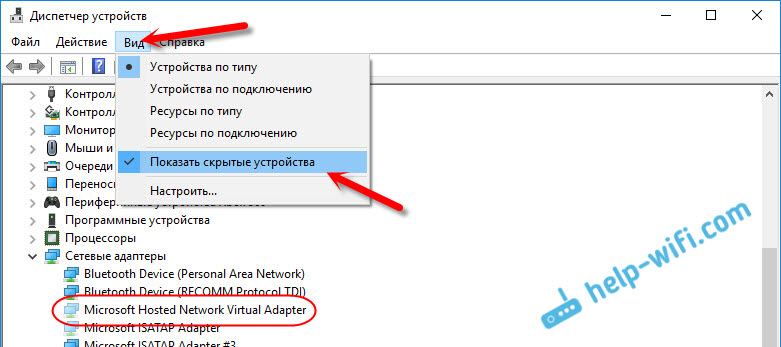
Перш за все, на сайті виробника вашого ноутбука або адаптера (якщо у вас нерухомий комп'ютер), вам потрібно знайти драйвер спеціально для вашої моделі, і для вашої версії Windows. Так, Windows 10 тепер може мати проблеми з драйверами, але вам потрібно шукати. Якщо не для Windows 10, наприклад, спробуйте поставити з Windows 8.1. Якщо у вас встановлено Windows 7, то точно не буде проблем з драйверами. Ви можете побачити детальні інструкції щодо пошуку та встановлення драйвера бездротового адаптера.
Встановлюючи все, він виявиться запустити віртуальну мережу Wi-Fi та розповсюдити Інтернет.
Точка доступу в Windows 10, 8, 7 запускається, але пристрої не підключені
Якщо ви запускаєте віртуальну мережу, то можуть бути проблеми з підключенням телефонів, планшетів, ноутбуків та інших пристроїв до мережі Wi-Fi, яку розповсюджує наш комп'ютер. Як правило, на пристроях, які ми намагаємось підключити, з'являється помилка "не могла підключитися до мережі", "не вдалося отримати IP -адресу" або просто йде Нескінченна квитанція IP -адрес.
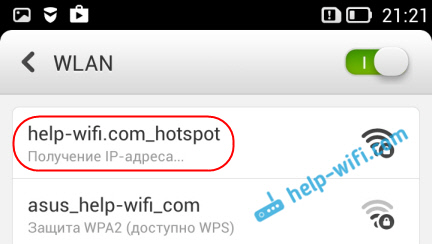
У мене така помилка постійно. І пристрої не підключені до мережі, поки я не вимкну свій антивірус, або компонент "брандмауера". Саме він блокує зв’язок. У мене є доктор.Павутина. Але інші антивіруси також можуть блокувати Wi-Fi з комп'ютера.
Тому просто вимкніть антивірус. Така функція повинна бути в її меню. Натисніть праву кнопку на значку самого антивірусу. І якщо проблема в ньому, то ви можете додати з'єднання за винятком. Також інші програми, брандмауери тощо можуть блокувати. D. Якщо ви знаєте інші рішення цієї проблеми, ви можете поділитися в коментарях.
Ноутбук розповсюджує Wi-Fi, пристрої підключаються, але Інтернет не працює
І це трапляється, дуже часто. Проблема така: ми запустили мережу, підключили наші пристрої, і Інтернет не працює. Сайти не відкриваються, в програмах також з'являється помилка, що немає зв’язку. Якщо ви підключите комп’ютери, то вони матимуть статус "без доступу до Інтернету" (обмежене). Проблема полягає в тому, що немає загального доступу до Інтернету.
Я пишу у кожній статті, що після запуску точки доступу мені потрібно Обов’язково відкрийте загальний доступ до Інтернету. Тому ми переходимо посилання, які я дав на початку статті, і відкриваємо загальний доступ. Якщо це не вийде, ми розглядаємо статтю: неможливо забезпечити загальний доступ до Інтернету через Wi-Fi у Windows 10.
І ще одна, окрема та детальна стаття на цю тему: розповсюджений Wi-Fi з ноутбука, і Інтернет не працює "без доступу до Інтернету".
Ну, вам потрібно перевірити, чи працює Інтернет на комп’ютері, з якого ви розподіляєте Wi-Fi.
Я думаю, що більш докладно вирішення цієї проблеми просто не писати 🙂 є питання - писати в коментарях. І не забудьте ділитися порадами. Всього доброго!
- « Інтернет відключений кілька разів протягом дня
- Встановлення потужної антени CDMA 24 дБ з безконтактним адаптером »

